"Hoe Minecraft op Chromebook te installeren: een stapsgewijze handleiding"
Minecraft heeft de harten van gamers wereldwijd vastgelegd en de beschikbaarheid ervan op Chromebooks is een bewijs van zijn universele aantrekkingskracht. Chromebooks, aangedreven door Chrome OS, bieden een uniek platform voor gaming, en ja, je kunt inderdaad genieten van Minecraft op deze apparaten. In deze uitgebreide gids leiden we u door het installatieproces en delen we waardevolle tips om uw spelervaring op een Chromebook te verbeteren.
Inhoudsopgave
- Algemene informatie over Minecraft op een Chromebook
- De ontwikkelaarsmodus inschakelen
- Minecraft installeren op Chromebook
- Het spel uitvoeren
- Hoe je Minecraft speelt op een Chromebook met lage specificaties
- Verbetering van de prestaties op Chrome OS
Algemene informatie over Minecraft op een Chromebook
Om een soepele game -ervaring te garanderen, moet uw Chromebook voldoen aan de volgende minimale specificaties:
- Systeemarchitectuur: 64-bit (X86_64, ARM64-V8A)
- Processor: AMD A4-9120C, Intel Celeron N4000, Intel 3865U, Intel I3-7130U, Intel M3-8100Y, MediaTek Kompanio 500 (MT8183), Qualcomm SC7180 of beter
- RAM: 4 GB
- Opslag: minimaal 1 GB vrije ruimte
Deze vereisten zijn essentieel voor stabiele gameplay. Als u prestatieproblemen tegenkomt ondanks het bereiken van deze specificaties, bieden we later in dit artikel oplossingen. Laten we nu in het installatieproces duiken.
U kunt kiezen voor de basis -editie, rechtstreeks beschikbaar vanuit de Google Play Store. Open eenvoudig de winkel, zoek naar Minecraft en navigeer naar de pagina. De kosten zijn $ 20, maar als u al de Android -versie ($ 7) bezit, hoeft u slechts $ 13 extra te betalen. Deze methode is ideaal voor diegenen die op zoek zijn naar een eenvoudige installatie.
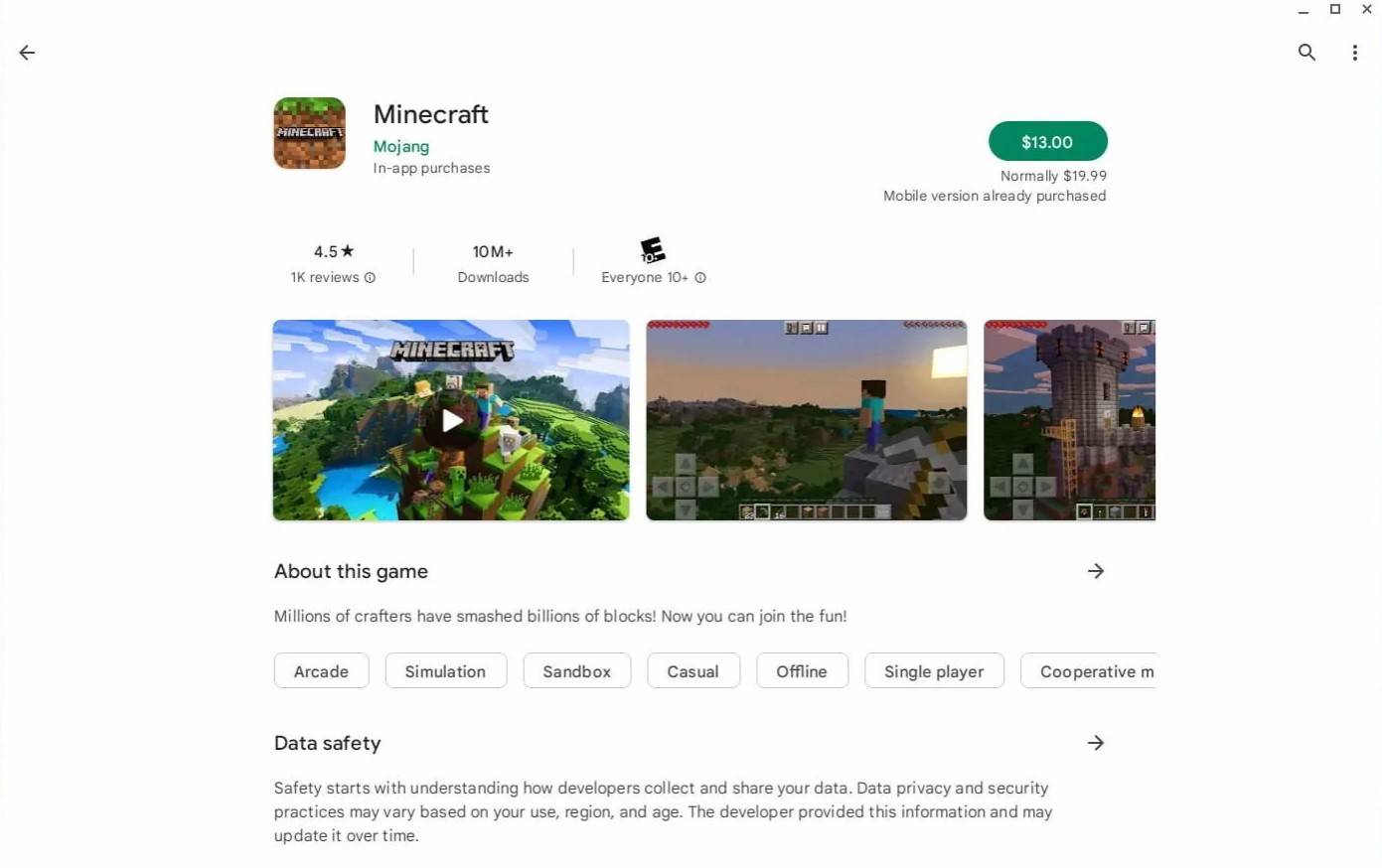 Afbeelding: Overchromebooks.com
Afbeelding: Overchromebooks.com
Als de basis -editie echter niet uw voorkeur is, kunt u de Linux Foundation van Chrome OS gebruiken om de game te installeren. Deze benadering vereist meer aandacht voor detail, omdat Chrome OS aanzienlijk verschilt van Windows en het schrijven van sommige code omvat. Maak je geen zorgen; We hebben je bedekt met een stapsgewijze handleiding om je in slechts 30 minuten op je Chromebook te laten spelen op je Chromebook.
De ontwikkelaarsmodus inschakelen
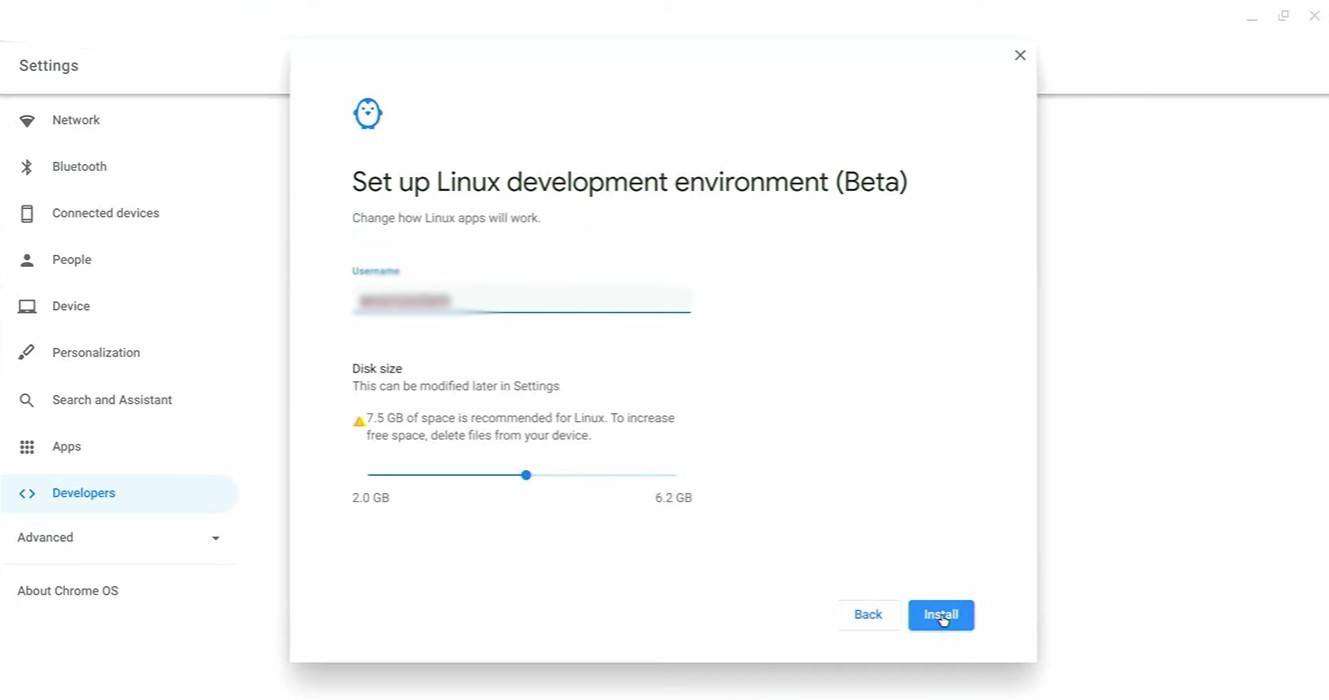 Afbeelding: youtube.com
Afbeelding: youtube.com
Om te beginnen moet u de ontwikkelaarsmodus op uw Chromebook inschakelen. Dit signaleert aan Chrome OS dat u klaar bent om meer geavanceerde taken aan te nemen. Navigeer naar het menu Instellingen, vergelijkbaar met het menu "Start" op andere systemen en zoek het gedeelte "Ontwikkelaars". Schakel de optie "Linux Development Environment" in en volg de instructies op het scherm. Eenmaal voltooid, wordt de terminal geopend, vergelijkbaar met de opdrachtprompt in Windows, waar u volgende stappen uitvoert.
Minecraft installeren op Chromebook
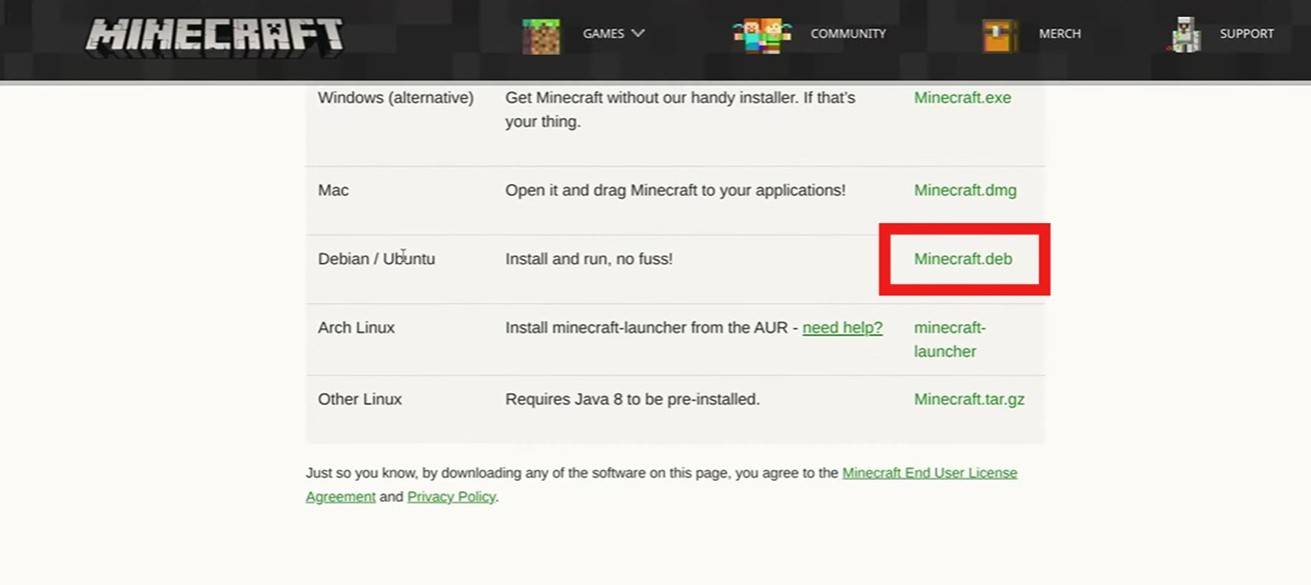 Afbeelding: youtube.com
Afbeelding: youtube.com
- 1 Zenless Zone Zero [ZZZ]-codes (december 2024) – 1.4 Livestream codes Feb 08,2025
- 2 Capcom Spotlight februari 2025 en Monster Hunter Wilds Showcase: Alles aangekondigd Mar 05,2025
- 3 Koop de nieuwste Apple iPads (inclusief 2025 modellen) voor de laagste prijzen van het jaar op Amazon May 22,2025
- 4 2025 Apple iPad bereikt de laagste prijs ooit op Amazon - alle kleuren May 25,2025
- 5 2025 Apple iPad Air met M3 Chip Hits Record lage prijs op Amazon May 19,2025
- 6 Delta Force Ops Guide: Master the Game and Win Apr 26,2025
- 7 PUBG Mobile Verlossen codes voor januari 2025 Live nu Feb 13,2025
- 8 Nieuwe LEGO -sets voor maart 2025: Bluey, Harry Potter en meer Mar 06,2025
-
Beste racegames om nu te spelen
Een totaal van 10
-
Verken de wereld van schietgames
Een totaal van 10
-
Verbluffende wallpaper -apps voor uw startscherm
Een totaal van 10

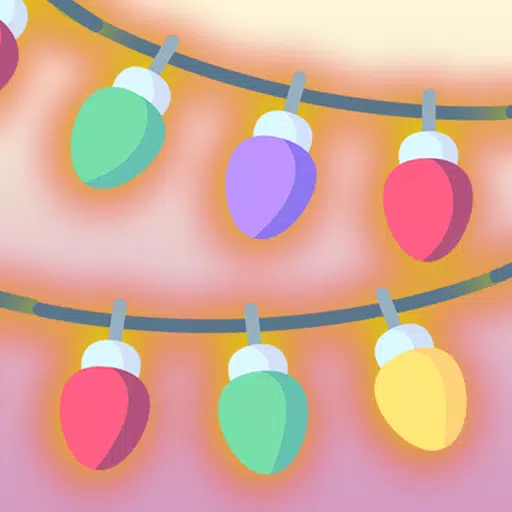


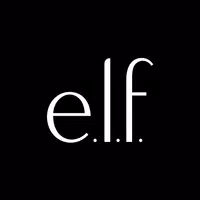

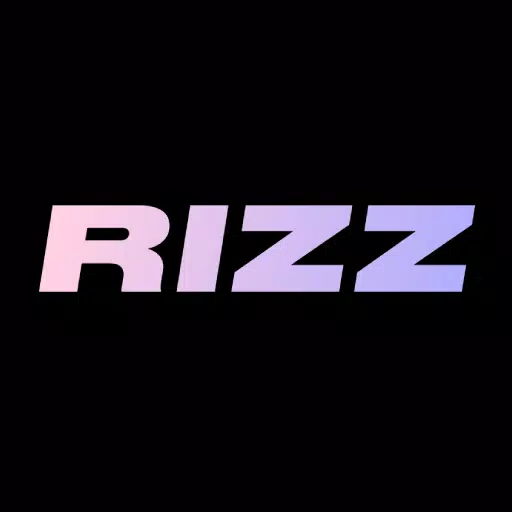










![Business of Loving [v0.12.5i] [Dead End Draws]](https://imgs.96xs.com/uploads/18/1719555107667e5423ef803.jpg)












